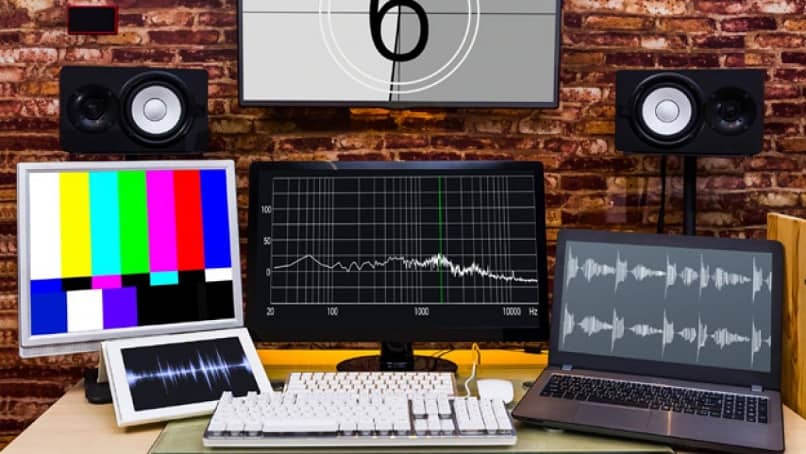
W świecie informatyki luka istniejąca dawno temu się zmniejsza, ale w tym zglobalizowanym świecie możemy już dowiedzieć się, jak działa i jest używane każde urządzenie elektroniczne. Dotyczy to również aplikacji lub programów. Dlatego chcemy nauczyć Cię kroków, które musisz wykonać, jeśli chcesz się uczyć jak bezpłatnie edytować i przycinać dźwięk lub utwór mp3 w systemie Mac OS.
Z urządzeniem Mac Os możesz edytuj i przycinaj dźwięk lub utwór mp3 w systemie Mac OS za darmo jeśli musisz pobierać jakiekolwiek programy na swój komputer. Możesz pobrać inne dostępne aplikacje, ale będziesz musiał za nie zapłacić. W poniższym samouczku pokażemy, jak możesz to zrobić, nic nie płacąc.
Możesz się zastanawiać, jak mogę edytuj i przycinaj dźwięk lub utwór mp3 w systemie Mac OS za darmobez konieczności pobierania programu. Odpowiedzią na to pytanie jest użycie strony, która składa się z edytora audio. Dzięki niemu możesz wykonywać różnorodne operacje i działa zarówno na komputerach Mac, iPhone, jak i iPad.
Jak bezpłatnie edytować i przycinać dźwięk lub piosenkę MP3 w systemie Mac OS
Jak już powiedzieliśmy, możesz bezpłatnie edytować i przycinać dźwięk mp3 lub piosenkę w systemie Mac OS. Będziesz potrzebować strony, która bardzo ci w tym pomoże, z poniższego linku dowiesz się, jak uzyskać do niej dostęp. Strona nazywa się TwistedWave i będziesz zaskoczony wszystkimi aplikacjami, które możesz wykonać za pomocą tego edytora audio.
Pamiętaj, że wszystko, co możesz z tym zrobić redaktor jest w 100% online i nie musisz pobierać żadnych programów na swój komputer. Aby móc korzystać ze strony, musisz przejść do niej i tam wybrać opcję online. W ten sposób oferuje kilka opcji rozpoczęcia pracy.
Wśród opcji możemy znaleźć Nowy dokument, Prześlij plik, który mamy na naszym komputerze. Będziemy mieć również możliwość importu z Dysku Google lub importu z Soundcloud. W naszym przykładzie zamierzamy wybrać opcję Nowy dokument, a panel roboczy strony zostanie wyświetlony natychmiast.
Tutaj będziemy mieli na naszym ekranie plik edytor audio, Jeśli w tym momencie chcemy coś nagrać, musimy zrobić klip na czerwonym przycisku nagrywania. Gdy to zrobimy, pojawi się okno dialogowe, w którym aplikacja zapyta o pozwolenie na używanie naszego aparatu. Musimy wybrać opcję, aby zezwolić i zamknąć.
Jak korzystać ze strony do edycji i przycinania audio lub utworu mp3 w systemie Mac OS
Aplikacja zacznie nagrywać wszystko, co mówimy przez mikrofon kamery. Jeśli zatrzymamy klip w trybie zatrzymania, zatrzyma on nagrywanie i można go przekonwertować na plik, którego możemy użyć, aby edytować go w aplikacji. Widzimy, że kiedy zatrzymujemy nagrywanie, mamy widoczny nasz plik audio.
I pokaże nam w górnej części cały zakres audio, aw środkowej ten sam dźwięk, ale w zbliżeniu. Możemy więc wybrać dowolną część dźwięku, którą chcemy usunąć, i po prostu zaznaczając ją i używając narzędzia do edycji. Możemy to wyciąć, będziemy postępować w taki sam sposób, jak w przypadku każdego edytor audio.
Oprócz wszystkich opcji edycji, które oferuje, możesz również znaleźć narzędzie do efektów. Gdzie można wybierać spośród szerokiej gamy domyślnych efektów. Znajdziemy też między innymi opcje wzmocnienia i normalizacji.
Kiedy już wyedytowaliśmy nasz plik audio, będziemy musieli go tylko pobrać, w tym celu przechodzimy do lewej górnej części menu i wybieramy Pobierz. Otworzy się małe okno z opcjami formatowania. W naszym przypadku wybieramy MP3, a następnie tworzymy klip w formacie Pobrać.
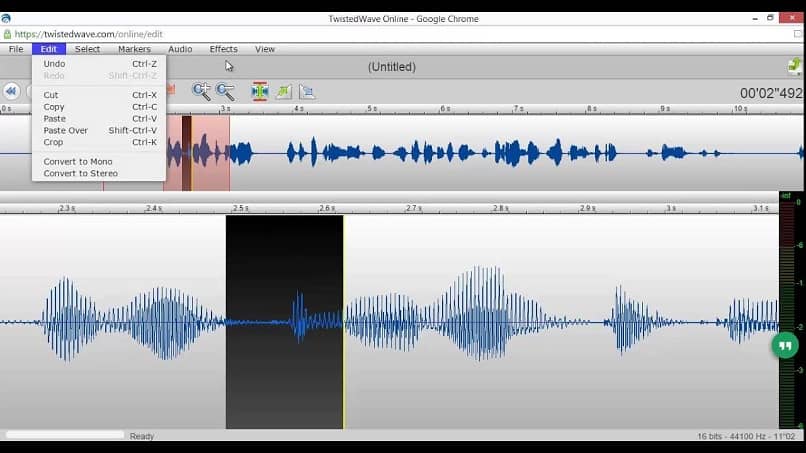
Będziesz musiał tylko zapisać go na swoim komputerze iw ten prosty i łatwy sposób się nauczyłeś jak bezpłatnie edytować i przycinać dźwięk lub utwór mp3 w systemie Mac OSW ten sam sposób możesz kompresować pliki mp3 bez utraty jakości, bez pobierania żadnego programu na komputer.

